Come utilizzare la scheda LinkedIn Relationship per migliorare il tuo networking: Social Media Examiner
Linkedin / / September 26, 2020
 Hai difficoltà a ricordare come o perché sei entrato in contatto con qualcuno su LinkedIn?
Hai difficoltà a ricordare come o perché sei entrato in contatto con qualcuno su LinkedIn?
Vuoi ottenere di più dalle tue connessioni?
Utilizzando la scheda Relazione, puoi costruire sulle connessioni di cui hai bisogno per convertire più potenziali clienti, concludere più affari e far crescere la tua rete aziendale.
In questo articolo scoprirai come farlo usa la scheda LinkedIn Relationship per gestire le tue connessioni e far crescere la tua attività.
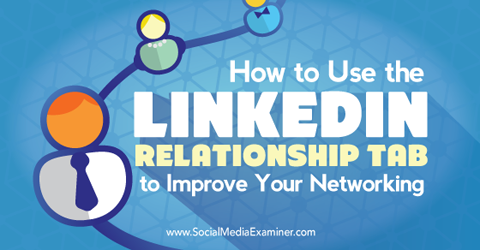
Ascolta questo articolo:
Dove iscriversi: Podcast di Apple | Google Podcast | Spotify | RSS
Scorri fino alla fine dell'articolo per i collegamenti alle risorse importanti menzionate in questo episodio.
Cos'è la scheda LinkedIn Relationship?
La scheda LinkedIn Relationship è uno strumento utile che ti mostra come stai collegato a qualcuno. Puoi aggiungi informazioni per ricordare a te stesso dettagli importanti sulla tua relazione o imposta promemoria per interazioni future.
La scheda Relazione è disponibile per tutti gli utenti LinkedIn, sia gratuiti che premium.
Puoi trova questa scheda aprendo il profilo LinkedIn di una connessione sul sito web o sulla versione desktop di LinkedIn. La scheda non è disponibile sull'app mobile. Appena sotto le informazioni del profilo ci sono due schede: Relazione e Informazioni di contatto. Facendo clic sulla scheda Relazione vengono visualizzate le informazioni relative alla tua relazione con questo contatto.
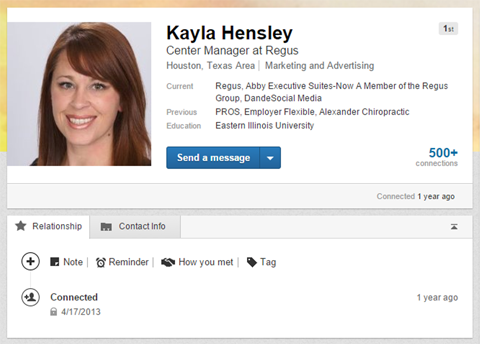
Queste informazioni sono visibili solo a te e sono uniche per te e per ciascuna delle tue connessioni.
Ora che hai capito cos'è la scheda Relazione e dove trovarla, vediamo come puoi utilizzarla per le singole connessioni.
# 1: scopri quando sei connesso
LinkedIn popolerà la data in cui ti sei inizialmente connesso con qualcuno nella scheda Relazione. Queste informazioni sono disponibili per chiunque sia connesso a LinkedIn.
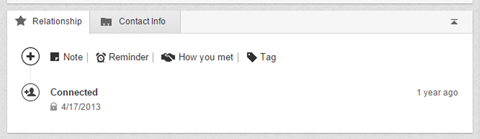
La data in cui ti sei connesso può essere utile se hai dimenticato come sei entrato in contatto con la persona. La data spesso è un'informazione sufficiente per tenere traccia di una rete LinkedIn in crescita.
# 2: visualizza i messaggi che hai scambiato
Se hai condiviso messaggi con una connessione LinkedIn, questi messaggi vengono visualizzati anche nell'elenco dei dettagli compilati automaticamente. La conversazione più recente viene visualizzata nella scheda Relazione, ma puoi farlo fare clic sul collegamento Visualizza altro per visualizzare l'elenco completo delle conversazioni e la data in cui si è originariamente connessi con questa persona.
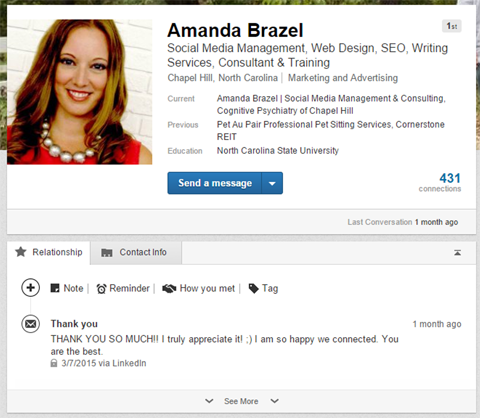
Facendo clic sul titolo del messaggio o della discussione si apre una schermata pop-up che mostra l'intera traccia del messaggio e i dettagli. Non puoi accedere al messaggio originale o continuare la conversazione da questa posizione, ma avere questo rapido promemoria di come hai comunicato in passato è un modo utile per rivedere la tua relazione.
Ad esempio, se lo sei sviluppare una relazione con una connessione e non vuoi inviare più di un messaggio LinkedIn al mese, puoi farlo rapidamente vedere quanto recentemente hai inviato il tuo ultimo messaggio LinkedIn. O se vuoi fare riferimento a una conversazione o dettagli precedenti, puoi accedere rapidamente a questi dettagli prima di inviare il tuo nuovo messaggio.
# 3: aggiungi note sui tuoi contatti
La prima sezione personalizzata che puoi modificare nella scheda Relazione è la sezione Note. Qui è dove puoi aggiungere dettagli o informazioni relative alla tua connessione.
Fare clic sulla scheda Nota per aprire la casella di testo in cui è possibile immettere le informazioni chiave. Quando hai finito di digitare la nota, fai clic su Salva.
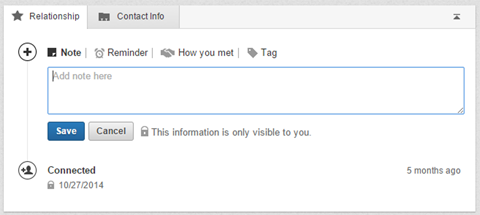
Queste informazioni possono essere personali o professionali. Può essere qualsiasi informazione che ti aiuti a organizzare i tuoi contatti e tenere traccia delle tue relazioni.
Di seguito sono riportati alcuni esempi di come potresti utilizzare la sezione Note:
- Includi note per le persone che sai parteciperanno a un evento, una conferenza o una sessione di formazione a cui parteciperai.
- Elenca le abilità, i prodotti o le specialità uniche della persona rilevanti per te, in modo da poterli facilmente consultare.
- Se hai seguito uno sviluppo con chiamata a freddo con una connessione, tenere traccia delle conversazioni e delle note sui progressi.
- Se tu inventare domande o azioni da discutere nella prossima conversazione, elencali in una nota per un facile accesso e registrare le risposte in modo da poterle ricontattare in seguito.
In situazioni in cui una persona ti chiama inaspettatamente al lavoro, puoi cercare rapidamente il suo LinkedIn profilo e avere accesso immediato a tutte le conversazioni, la cronologia e i dettagli che hai scelto elenco. Invece di dover chiedere al tuo contatto di ricordartelo, hai già tutte queste informazioni e puoi impressionare quella persona con la tua conoscenza e il valore percepito della tua relazione.
Ottieni formazione sul marketing di YouTube - Online!

Vuoi migliorare il tuo coinvolgimento e le tue vendite con YouTube? Quindi unisciti al più grande e migliore raduno di esperti di marketing di YouTube mentre condividono le loro strategie comprovate. Riceverai istruzioni dettagliate in tempo reale incentrate su Strategia di YouTube, creazione di video e annunci di YouTube. Diventa l'eroe del marketing di YouTube per la tua azienda e i tuoi clienti mentre implementi strategie che ottengono risultati comprovati. Questo è un evento di formazione online dal vivo dei tuoi amici su Social Media Examiner.
CLICCA QUI PER I DETTAGLI - I SALDI FINISCONO IL 22 SETTEMBRE!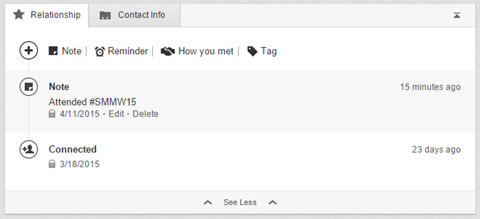
Puoi torna indietro e modifica o elimina una nota dopo averla aggiunta. Passa il mouse sulla nota nell'elenco dei dettagli e fai clic sul pulsante Modifica o Elimina.
L'utilizzo efficace della sezione Note può distinguerti dalla concorrenza e aiutarti a promuovere relazioni reali con le persone con cui sei entrato in contatto su LinkedIn.
# 4: imposta promemoria per il follow-up
Lo strumento Promemoria è uno degli strumenti più utili, ma sottoutilizzati, su LinkedIn. Ti permette di farlo impostare un promemoria una tantum o ricorrente per una connessione.
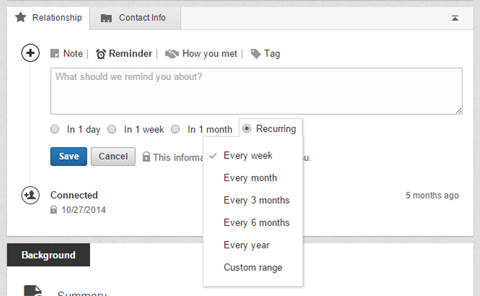
Quando hai impostato un promemoria, riceverai una notifica via e-mail (con le normali e-mail di LinkedIn che ti ricordano compleanni o anniversari), a indicare che hai un promemoria. Puoi anche andare alla scheda Connessioni LinkedIn e i tuoi promemoria in sospeso appariranno nell'elenco principale delle attività per i tuoi collegamenti.
Fare clic sul nome della connessione per visitare il suo profilo e accedere ai dettagli del promemoria. Una volta che l'articolo è completo, fai clic su Contrassegna come completato, che cancella l'elemento dalla tua attività. Puoi anche modificare la data di scadenza, se necessario.
Poiché i dettagli dei promemoria completati vengono cancellati dalla tua attività, può essere utile aggiungi una nota che indichi quando e quale attività hai completato.
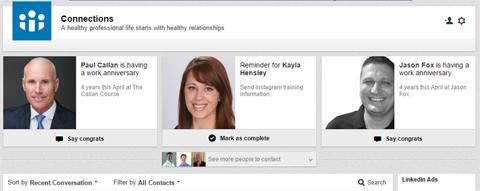
Puoi impostare promemoria per seguire un messaggio o un'e-mail. Imposta un promemoria per inviare informazioni o dettagli specifici che ritieni vengano visualizzati dalla connessioneo che la persona ha richiesto. Puoi anche imposta un promemoria per seguire le connessioni che sai parteciperanno a un evento imminente in modo da poterti connettere con loro di persona.
Se stai promuovendo un potenziale cliente caldo o una relazione di chiamata a freddo, lo strumento Promemoria è una delle tue risorse più preziose all'interno LinkedIn. Ti consente di impostare un programma per le conversazioni di follow-up e la condivisione delle informazioni che ti aiuteranno a chiuderlo affare.
E proprio come Note, puoi sempre modificare o eliminare un promemoria che hai impostato. La modifica ti consente di cambiare i dettagli del testo o la pianificazione temporale che hai impostato.
# 5: registra come ti sei incontrato
La scheda How You Met è quella che dovresti davvero dedicare del tempo a completare per ogni connessione che hai su LinkedIn. Può richiedere molto tempo, ma a lungo termine ne vale la pena.
Man mano che la tua rete cresce e tu connettersi con più persone, è facile perdere di vista il motivo per cui sei connesso alle persone. Quindi dedica un minuto a compilare questa sezione con i dettagli su come ti sei connesso o incontrato. Queste informazioni ti aiuteranno a tenere traccia della tua rete e costruire quelle relazioni per far crescere la tua attività.
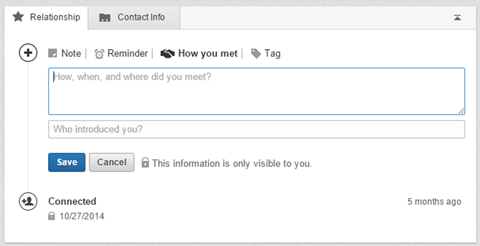
Fare clic sulla scheda How You Met per aprire una casella di testo in cui è possibile aggiungere o incollare i dettagli della riunione. Includi tutte le informazioni che ritieni necessarie.
Se qualcuno ti invia una richiesta di connessione LinkedIn personalizzata indicando il motivo per cui vuole connettersi con te, è una buona idea copiarla e incollarla nella sezione How You Met. Le conversazioni iniziali e i messaggi scambiati durante la connessione non vengono trasferiti all'elenco dei messaggi nella scheda Relazione.
Se sei stato presentato a un contatto o segnalato da qualcuno, puoi anche includere tali informazioni nella sezione Chi ti ha presentato? campo. Inizia a digitare il nome della persona e LinkedIn estrarrà l'elenco delle connessioni che hai che corrispondono a quel nome.
# 6: Assegna tag per classificare le connessioni
I tag sono un modo conveniente per classificare rapidamente le tue connessioni. E quando si cercano connessioni su LinkedIn, c'è un filtro per ordinare in base ai tag, che lo rende uno strumento prezioso per organizzare la propria rete.
È una buona idea classificare tutte le tue connessioni su LinkedIn. Puoi essere creativo o mirato a tuo piacimento con i tuoi titoli di tag personalizzati.

Per assegnare un tag a una connessione, fare clic sulla scheda Tag e selezionare uno o più dei tag esistenti. Scegli l'opzione Aggiungi nuovo tag se desideri assegnare una nuova categoria. Il contatto verrà automaticamente incluso in questa nuova categoria di tag.
E tu puoi avere un contatto in più tag a seconda della struttura e dei dettagli organizzativi.
Pensieri finali
LinkedIn è uno degli strumenti più potenti per sviluppare il tuo pubblico professionale e far crescere una rete attorno alla tua attività. Ma ci vuole molto di più che connettersi con qualcuno per promuovere davvero le connessioni e il valore che LinkedIn ha da offrire. Usa la scheda Relazione per far crescere le tue relazioni e sfruttare le opportunità per entrare in contatto con potenziali clienti.
Cosa ne pensi? Hai avuto successo utilizzando la scheda Relazione per creare e far crescere le tue connessioni di rete? Come utilizzi questo strumento per distinguerti dalla concorrenza? Facci sapere cosa funziona per te lasciando un commento qui sotto!
